Kaip pataisyti prijungtus „AirPods“, bet nėra garso

„AirPods“ yra vienas geriausių TWS, kurį gali nusipirkti „Apple“ gerbėjai. Nesvarbu, ar esate muzikos mylėtojas, ar tiesiog melomanas, „Apple AirPods“ tinka visiems poreikiams ir tikslams, o įdomu – kiekvienam. Tačiau kas nutinka, kai prijungiamos „Airpods“, bet nėra garso?
Na, tai gali sukelti daug problemų žmonėms, kurie bendravimui ir pramogoms pasikliauja tik „AirPods“. Jei esate vienas iš jų, nesijaudinkite, esate tinkamoje vietoje. Išnagrinėsime kiekvieną metodą, kuris padės išspręsti šią problemą „iPhone“ ir asmeniniame kompiuteryje. Pradėkime.
Turinys:
- 1 Kaip pataisyti prijungtus „AirPods“, bet „iPhone“ nėra garso?
- 2 Kaip pataisyti prijungtus „AirPod“, bet kompiuteryje nėra garso
Kaip pataisyti prijungtus „AirPods“, bet „iPhone“ nėra garso?
Jei jūsų „Airpods“ prijungtas, bet „iPhone“ nėra garso, pateikiame keletą efektyviausių problemos sprendimo būdų. Rekomenduojame peržiūrėti visus pataisymus, nes vienas ar kitas tikrai jums padės.
Įjunkite ir vėl išjunkite Bluetooth
Gali kilti problemų tik su „Bluetooth“. Įprastas „Bluetooth“ problemas galima lengvai išspręsti tiesiog įjungus ir išjungus „Bluetooth“. Kai tai padarysite, pabandykite dar kartą prijungti „AirPod“, kad pamatytumėte, ar jie prijungti ir ar girdimas garsas.
Įdėkite „AirPod“ atgal į dėklą
Kartais tai gali skambėti kvailai, bet viskas, ką jums reikia padaryti, tai grąžinti „AirPod“ į dėklą. Uždėję dangtelį uždarykite jį ir palaukite 1 minutę. Dabar atidarykite „AirPod“ ir prijunkite jį prie telefono. Pažiūrėkite, ar yra garsas.
Iš naujo nustatykite „AirPod“.
Jei „AirPods“ prijungtas, bet nėra garso, geriausias būdas tai išspręsti – iš naujo nustatyti „AirPods“. Iš naujo nustatyti „Airpods“ nėra sunku, tačiau turite atlikti savo telefone nurodytus veiksmus. Taigi, norėdami iš naujo nustatyti „AirPod“, atlikite šiuos veiksmus:
- Pirmiausia įdėkite abu „AirPod“ į dėklą ir uždarykite.
- Dabar „iPhone“ eikite į „Nustatymai“.
- Nustatymų lange bakstelėkite Bluetooth.
- Dabar paspauskite šalia „AirPod“ esantį mygtuką i ir pasirinkite Pamiršti šį įrenginį.
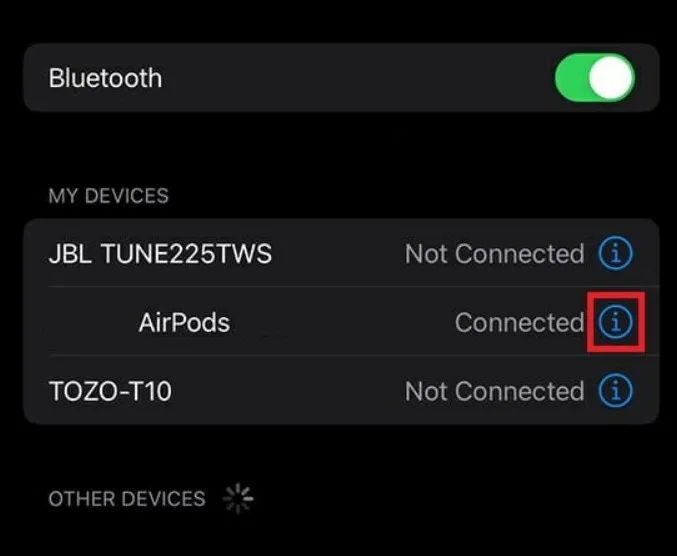
- Kai būsite paraginti, dar kartą spustelėkite „Pamiršti“.
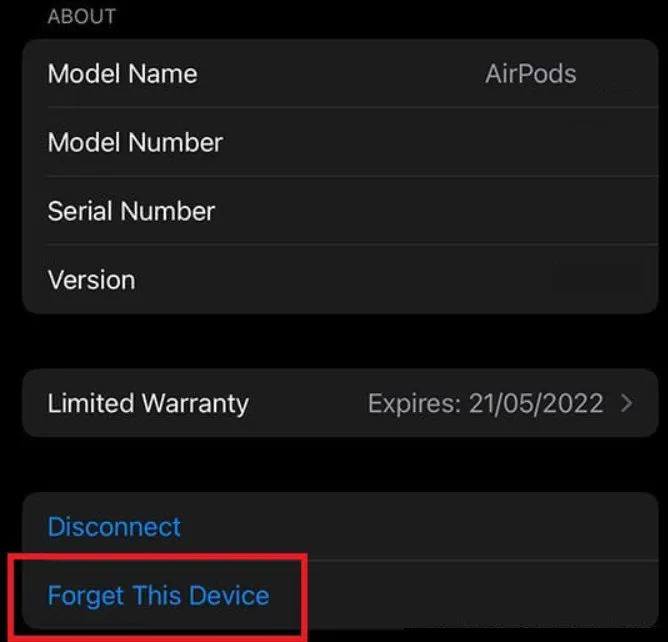
- Dabar atidarykite „Airpod“ dėklą, paspauskite ir 15 sekundžių palaikykite sistemos klavišą, kol pradės mirksėti geltona lemputė.
- Dabar jūsų „AirPod“ įjungs susiejimo režimą. Perkelkite juos į savo „iPhone“ ir prijunkite.
Pakeiskite išvesties įrenginį
Kartais jūsų iPhone gali susipainioti siųsdamas garso signalą. Dėl to net prijungę „AirPod“ negirdėsite jokio garso. Taigi, norėdami tai išspręsti, turite pasirinkti išvesties įrenginį. Norėdami tai padaryti, atlikite šiuos veiksmus:
- Braukite žemyn iš viršutinio dešiniojo kampo, kad atidarytumėte valdymo centrą.
- Dabar paspauskite ir palaikykite muzikos atkūrimo valdiklį, kad pamatytumėte garso išvestį.
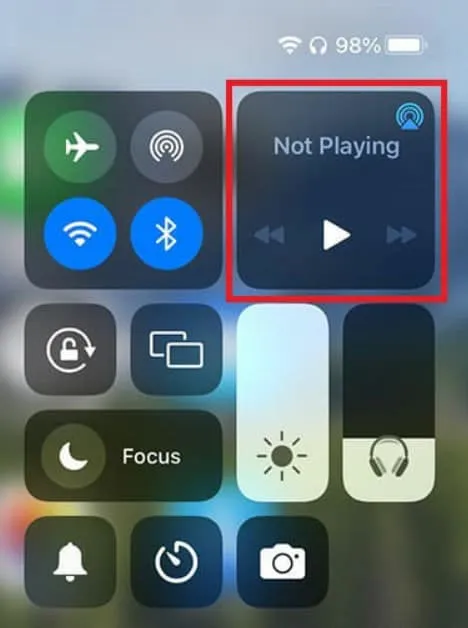
- Šalia „Dabar žaidžia“ pamatysite trikampį simbolį. Spustelėkite jį.
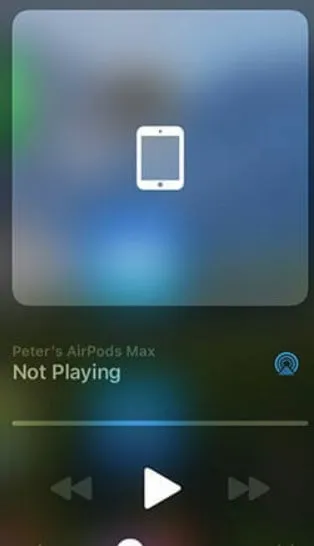
- Spustelėkite savo „AirPod“.
Dabar įjunkite muziką ir pažiūrėkite, ar muzika groja, ar ne. Jei ne, atlikite kitą pataisymą.
Atnaujinkite „AirPods“ programinę-aparatinę įrangą
Programinė įranga yra labai svarbi įrenginiams, veikiantiems tinkle. Be to, „AirPods“ taip pat siūlo programinės įrangos naujinimus, atsižvelgiant į jų poreikį ir „Apple“ leidimą. Taigi, norėdami įdiegti naujus „AirPods“ programinės įrangos naujinius, atlikite šiuos veiksmus:
- Susiekite „AirPod“ su telefonu.
- Įjunkite duomenų perdavimą ir palaukite bent 20-30 minučių.
- Bet kokia nauja programinė įranga turi būti įdiegta automatiškai.
- Įsitikinkite, kad energijos taupymo režimas išjungtas.
Jei tai neišsprendžia problemos, gali tekti apsilankyti „Apple“ aptarnavimo centre, nes yra tikimybė, kad problema yra susijusi su aparatine įranga. Jei susiduriate su šia problema kompiuteryje, peržiūrėkite kitą skyrių.
Kaip pataisyti prijungtus „AirPods“, bet kompiuteryje nėra garso
Jei jūsų „Airpods“ prijungtas, bet kompiuteryje nėra garso, pateikiame keletą efektyviausių pataisymų, kurie padės išspręsti šią erzinančią problemą. Tačiau būtinai atidžiai sekite kiekvieną žingsnį.
Iš naujo paleiskite kompiuterį
Kad ir kaip paprastai tai skambėtų, kartais užtenka paleisti iš naujo, kad sutvarkytumėte viską kompiuteryje, įskaitant prijungtus „AirPod“, bet nėra garso.
Jei paprastas paleidimas iš naujo nepadeda, galite paleisti kompiuterį kietuoju būdu palaikę maitinimo mygtuką 10 sekundžių ir palaukę, kol jis įsijungs. Tai išspręs jūsų problemą. Tačiau, jei tai nepadeda, atlikite kitą pataisymą.
Iš naujo įdiekite bluetooth tvarkyklę
Kažkas negerai su „Bluetooth“ tvarkykle beveik kiekviename „Bluetooth“ įrenginyje, kuris kada nors sukėlė problemų. Taigi visada geriau tai įdiegti iš naujo, o ne atnaujinti ar pan. Be to, kiekvienas kompiuteris turi serijos numerį, kurį galite rasti gamintojo svetainėje ir atsisiųsti „Bluetooth“ tvarkyklę.
Jei vis tiek kyla problemų, turite atlikti šiuos veiksmus:
- Eikite į savo gamintojo svetainę. Mūsų atveju tai yra „Acer“.
- Įveskite serijos numerį, nurodytą po nešiojamu kompiuteriu.
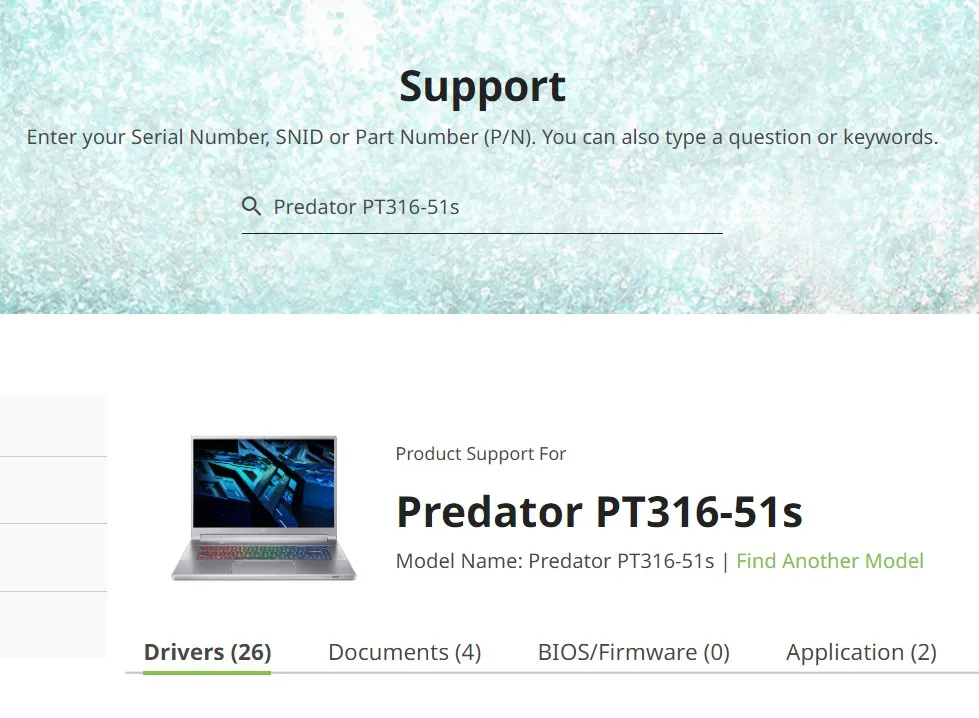
- Jei naudojate pagrindinę plokštę, išimkite jos pakuotę ir užsirašykite serijos numerį.
- Dabar iš galimų tvarkyklių sąrašo atsisiųskite „Bluetooth“ tvarkyklę.
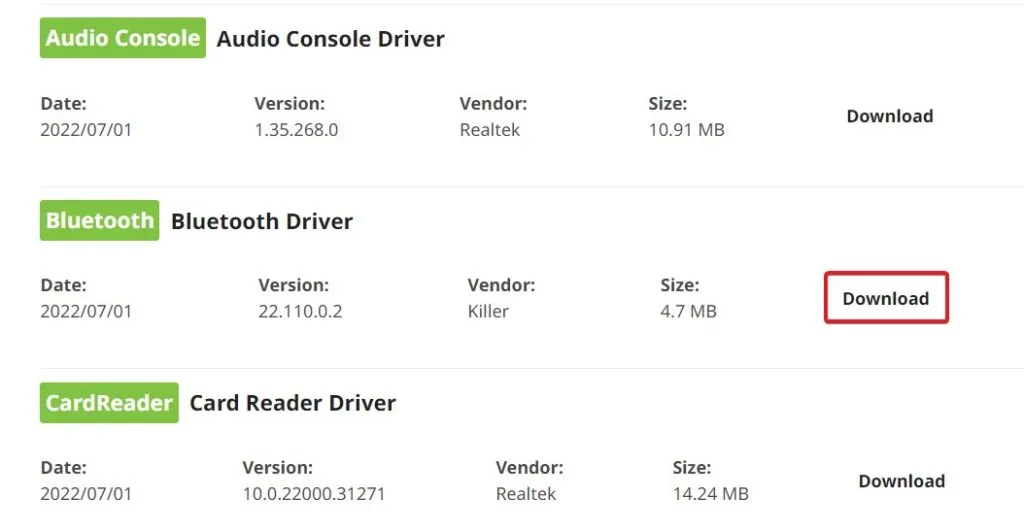
- Išpakuokite jį naudodami bet kurį ištraukiklį ir tęskite diegimą.
Įdiegę tvarkyklę iš naujo paleiskite kompiuterį ir prijunkite „AirPod“. Jie turėtų dirbti dabar.
Patikrinkite išvesties įrenginį
Kartais nepasirenkamas joks išvesties įrenginys, todėl nėra garso iš „AirPods“ ar bet kurio kito TWS. Todėl, norėdami pakeisti išvesties įrenginį, atlikite šiuos veiksmus:
- Užduočių juostoje spustelėkite garso piktogramą.
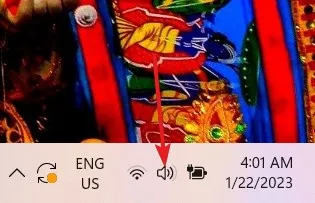
- Šalia garsumo slankiklio spustelėkite rodyklę dešinėn.
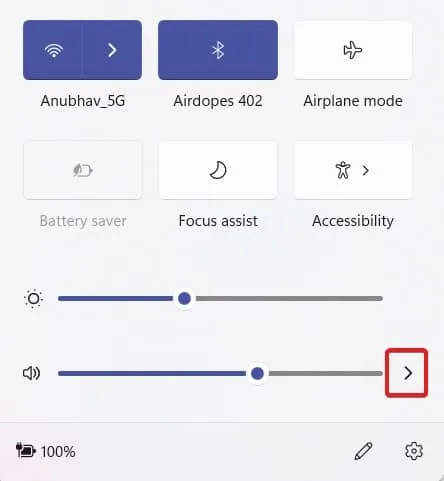
- Iš sąrašo pasirinkite AirPods ir viskas.
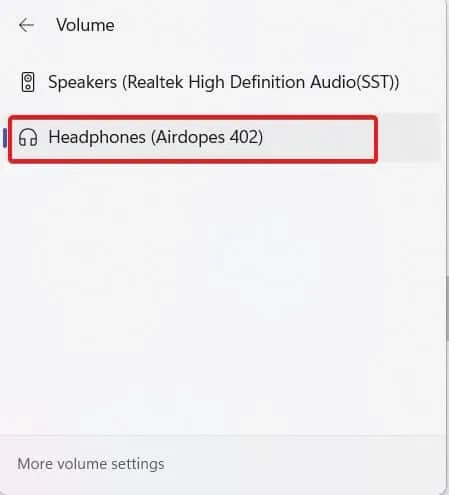
apatinė eilutė
Na, tai viskas, ką turime, kaip pataisyti prijungtus „AirPod“, bet nėra garso. Tikimės, kad šis vadovas jums padėjo. Tačiau jei nė vienas iš pirmiau minėtų pataisymų nepadėjo, jūsų „AirPods“ gali būti netinkamos būklės ir juos reikia taisyti.
Būtinai susisiekite su „Apple“ įgaliotuoju paslaugų teikėju. Jei nesusisieksite su jais ir nepabandysite padaryti ką nors madingo, jūsų garantija gali būti negaliojanti. Blogiausiu atveju jūsų AirPods bus sunaikintas.



Parašykite komentarą